ps怎么设计QQ的登录界面? ps制作登录界面的方法
百度经验 发布时间:2018-04-24 11:54:57 作者:xy19900601  我要评论
我要评论
ps怎么设计QQ的登录界面?ps中想要设计一款登陆界面,该怎么设计呢?今天我们就以qq登陆界面为例,下面我们就来看看ps制作登录界面的方法,需要的朋友可以参考下
ps中想要画qq登陆界面,该怎么绘制qq登陆界面呢?下面我们就来看看详细的教程。
1、ctrl+n新建画布

2、ctrl+shift+n新建图层,填充渐变背景,下方填充灰色

3、打开用户图标素材,画圆创建剪贴蒙版,ctrl+g新建组

4、形状工具和锚点的配合画二维码和菜单按钮

5、文字工具t添加文字,直线工具画输入edit

6、形状工具u直接选择工具a移动锚点画qq图标和密码锁

7、矩形工具画登录按钮,填充蓝色,文字工具添加文字

8、同步骤6得到键盘和下拉按钮

9、文字工具t添加文字

10、最终效果
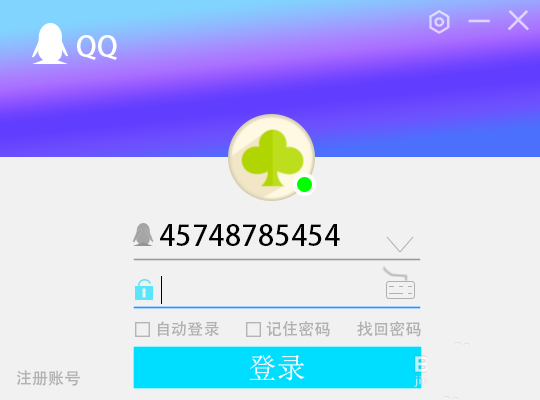
以上就是ps设计qq登陆界面的教程,希望大家喜欢,请继续关注脚本之家。
相关推荐:
相关文章
 PS怎么设计城墙上的立体文字?ps中想要制作一个血红城墙上的文字,该怎么设计呢?下面我们就来看看PS制作立体文字的教程,需要的朋友可以参考下2018-04-22
PS怎么设计城墙上的立体文字?ps中想要制作一个血红城墙上的文字,该怎么设计呢?下面我们就来看看PS制作立体文字的教程,需要的朋友可以参考下2018-04-22 ps怎么设计创意的哆啦A梦字体?ai中想要设计一款哆啦A梦效果的字体,该怎么制作这种字体呢?下面我们就来看看ps制作叮当猫字体的教程,需要的朋友可以参考下2018-04-21
ps怎么设计创意的哆啦A梦字体?ai中想要设计一款哆啦A梦效果的字体,该怎么制作这种字体呢?下面我们就来看看ps制作叮当猫字体的教程,需要的朋友可以参考下2018-04-21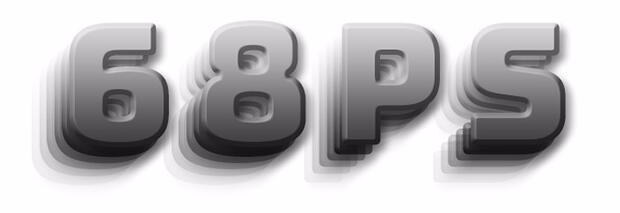 PS怎么设计黑白阴影文字?ps中想要设计一款重叠阴影的黑白渐变色的文字,该怎么设计呢?下面我们就来看看ps设计层叠文字的教程,需要的朋友可以参考下2018-04-21
PS怎么设计黑白阴影文字?ps中想要设计一款重叠阴影的黑白渐变色的文字,该怎么设计呢?下面我们就来看看ps设计层叠文字的教程,需要的朋友可以参考下2018-04-21 PS怎么设计水花文字?ps中想要设计一款文字由水组成,该怎么设计呢?下面我们就来看看ps水温文字的制作方法,很简单,需要的朋友可以参考下2018-04-20
PS怎么设计水花文字?ps中想要设计一款文字由水组成,该怎么设计呢?下面我们就来看看ps水温文字的制作方法,很简单,需要的朋友可以参考下2018-04-20 ps怎么设计花朵app图标?ps中想要设计一个圆角矩形的图标,该怎么设计这种手机图标呢?下面我们就来看看ps花朵图标的设计方法,需要的朋友可以参考下2018-04-19
ps怎么设计花朵app图标?ps中想要设计一个圆角矩形的图标,该怎么设计这种手机图标呢?下面我们就来看看ps花朵图标的设计方法,需要的朋友可以参考下2018-04-19 ps怎么设计饼干字体淋奶油的效果?ps中想要惠子豪一个淋巧克力奶油的饼干字体,该怎么设计呢?下面我们就来看看详细的教程,需要的朋友可以参考下2018-04-19
ps怎么设计饼干字体淋奶油的效果?ps中想要惠子豪一个淋巧克力奶油的饼干字体,该怎么设计呢?下面我们就来看看详细的教程,需要的朋友可以参考下2018-04-19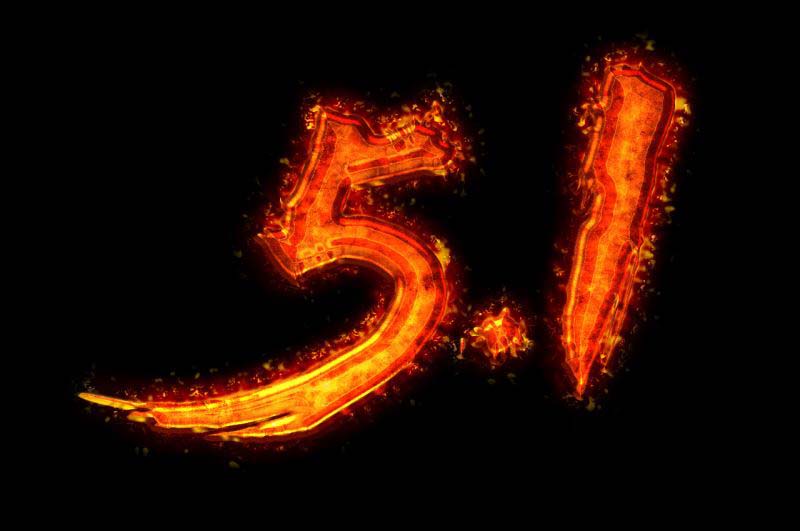 ps怎样设计制作酷炫好看的五一火焰纹理字?运用PHOTOSHOP软件,可以很简单的制作大家想要的照片,下面和小编一起来看看具体步骤吧2018-04-18
ps怎样设计制作酷炫好看的五一火焰纹理字?运用PHOTOSHOP软件,可以很简单的制作大家想要的照片,下面和小编一起来看看具体步骤吧2018-04-18 ps怎么设计一款简单的小太阳图标?ps中想要绘制一款图标,该怎么绘制呢?下面我们就来看看详细的教程2018-04-17
ps怎么设计一款简单的小太阳图标?ps中想要绘制一款图标,该怎么绘制呢?下面我们就来看看详细的教程2018-04-17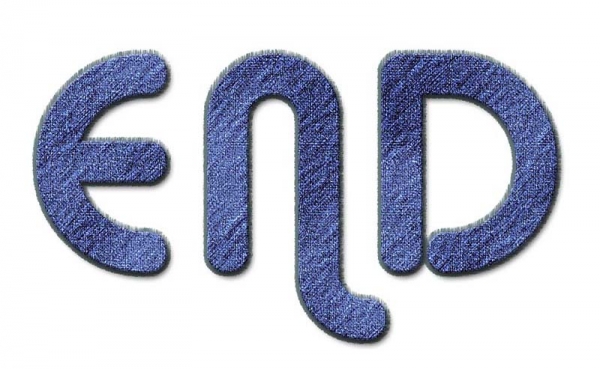 ps怎么设计牛仔布效果的文字?ps中想要想要设计一款牛仔裤布料制作的文字,该怎么设计呢?下面我们就来看看ps牛仔艺术字的设计方法,需要的朋友可以参考下2018-04-12
ps怎么设计牛仔布效果的文字?ps中想要想要设计一款牛仔裤布料制作的文字,该怎么设计呢?下面我们就来看看ps牛仔艺术字的设计方法,需要的朋友可以参考下2018-04-12 ps CC2018怎么设计一款漂亮的手机壁纸?ps中想要设计一款漂亮的手机壁纸,该怎么绘制呢?下面我们就来看看详细的教程,需要的朋友可以参考下2018-04-12
ps CC2018怎么设计一款漂亮的手机壁纸?ps中想要设计一款漂亮的手机壁纸,该怎么绘制呢?下面我们就来看看详细的教程,需要的朋友可以参考下2018-04-12





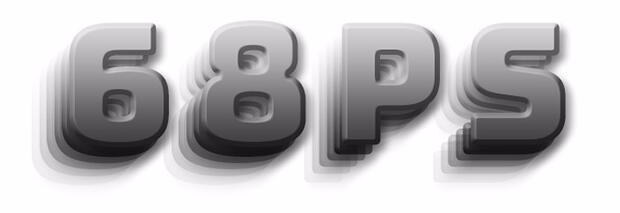



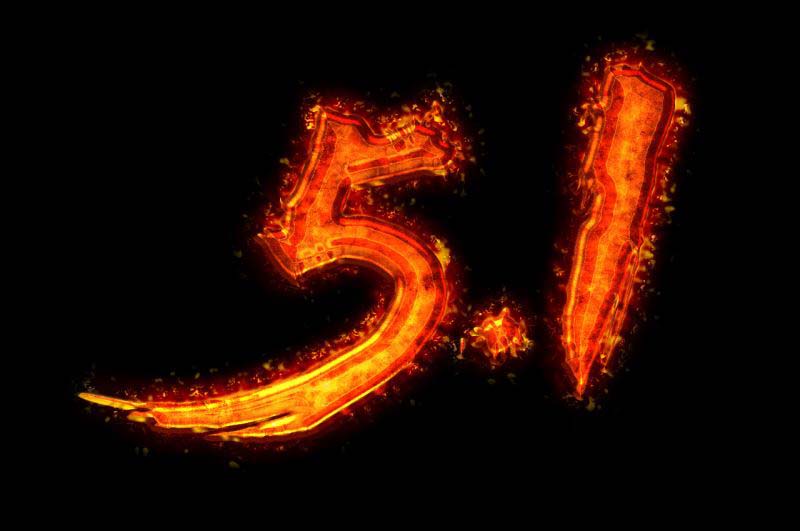

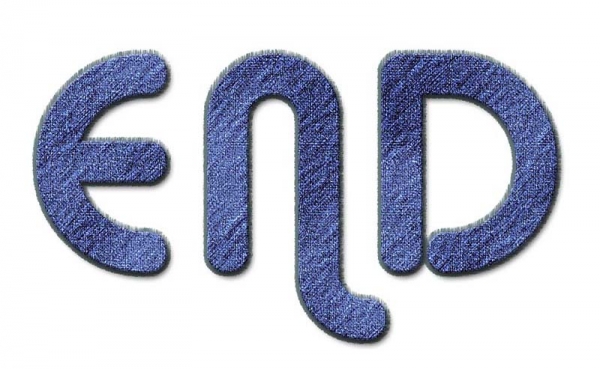

最新评论